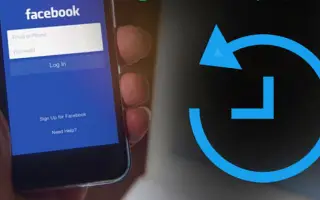Artikel ini adalah panduan penyiapan dengan tangkapan layar untuk membantu Anda memulihkan postingan yang dihapus di Facebook.
Jika Anda adalah pengguna Facebook aktif, Anda mungkin telah membagikan ratusan postingan dengan teks, foto, dan video di profil Anda. Anda mungkin secara tidak sengaja menghapus beberapa posting dan menyesalinya nanti. Jika hal ini sering terjadi pada Anda, mungkin postingan ini dapat membantu meringankan beban Anda.
Didukung oleh perusahaan yang sama, Facebook dan Instagram keduanya menawarkan kemampuan untuk memulihkan posting yang dihapus. Hari ini kita akan membahas hal yang sama di Facebook.
Facebook memiliki opsi untuk memulihkan posting profil yang dihapus, tetapi ada syaratnya. Facebook dapat memulihkan posting yang dihapus dalam waktu 30 hari. Setelah 30 hari, postingan akan dihapus secara permanen, tanpa meninggalkan opsi pemulihan.
Di bawah ini adalah panduan tentang cara memulihkan posting yang dihapus di Facebook. Terus gulir untuk memeriksanya.
Proses memulihkan posting Facebook yang dihapus
Jika Anda secara tidak sengaja menghapus beberapa posting dari profil Facebook Anda dan ingin memulihkannya, Anda memerlukan akses ke fitur Recycle Bin Facebook. Di bawah ini kami membagikan panduan terperinci tentang cara mengakses Recycle Bin Facebook dan memulihkan posting yang dihapus.
- Pertama, buka browser web favorit Anda dan buka Facebook.com . Selanjutnya, masuk ke akun Facebook Anda.
- Di halaman beranda, klik tombol panah bawah di sudut kanan atas atau gambar profil Anda.
- Klik Pengaturan & Privasi dari menu tarik-turun .
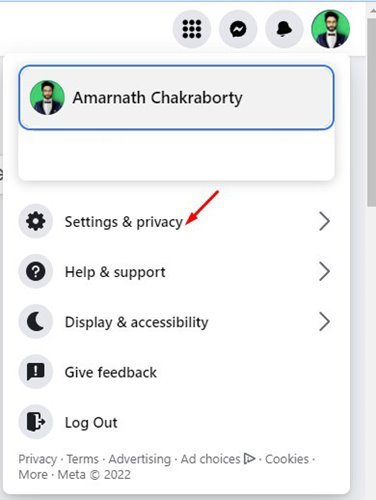
- Di bawah Pengaturan & Privasi , klik opsi Pengaturan seperti yang ditunjukkan pada gambar di bawah.
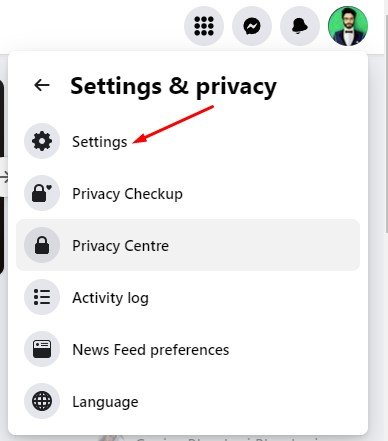
- Kemudian klik pada opsi Privasi seperti yang ditunjukkan di bawah ini.
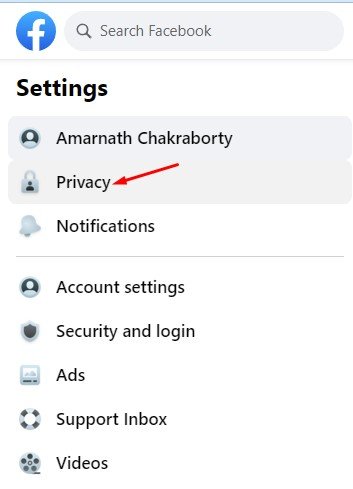
- Pada halaman Pengaturan, klik Tentang Facebook Saya .
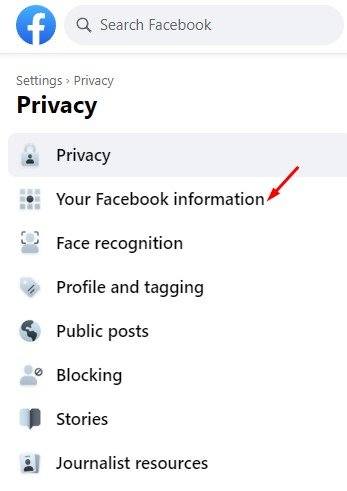
- Klik tombol Lihat di sebelah Log Aktivitas di panel kanan .
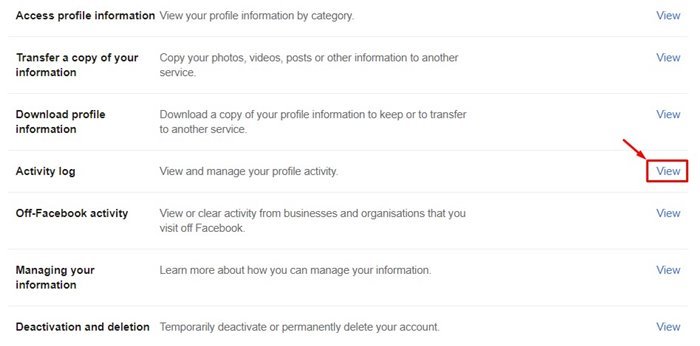
- Sekarang gulir ke bawah dan klik Sampah di panel kiri.
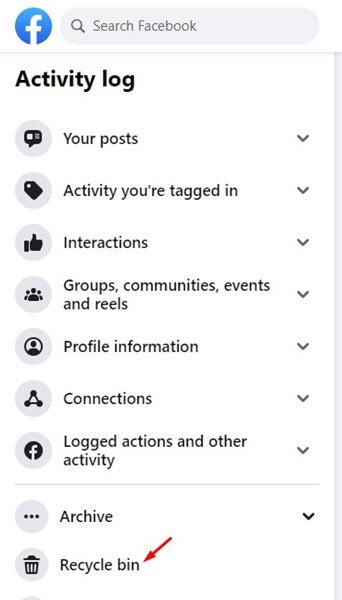
- Anda sekarang dapat menemukan semua posting yang Anda hapus dalam waktu 30 hari.
- Pilih posting yang ingin Anda pulihkan dan klik tombol Pulihkan .
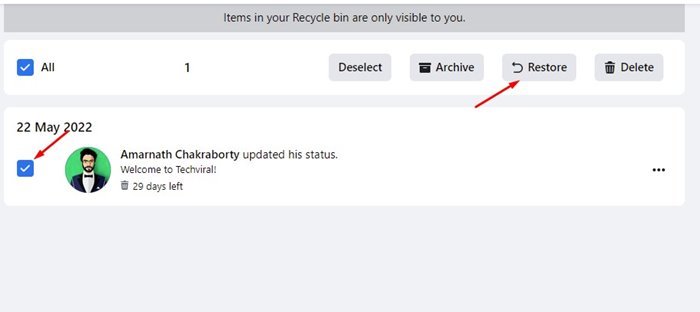
Ini adalah bagaimana pengaturan dilakukan. Ini adalah cara memulihkan semua posting yang dihapus di Facebook. Namun, postingan yang dihapus hanya dapat dipulihkan dalam waktu 30 hari. Saat ini tidak ada opsi untuk memulihkan file yang dihapus 30 hari yang lalu di Facebook.
Di atas, kami telah melihat cara memulihkan posting yang dihapus dari Facebook. Kami harap informasi ini telah membantu Anda menemukan apa yang Anda butuhkan.